Cách hạ cấp Windows Phone 10 xuống Windows Phone 8.1
Việc hạ cấp Windows Phone 10 xuống Windows Phone 8.1 sẽ không còn là điều khó khăn với bạn nữa. Ở bài viết này friend.com.vn sẽ hướng dẫn độc giả cách hạ cấp từ WinPhone 10 xuống WinPhone 8.1 chỉ với vài thao tác cực đơn giản
Bài viết liên quan
- Your Phone hiện hoạt động trên Windows 10
- Box chính thức nói lời tạm biệt với Windows Phone và Windows 10
- Microsoft đang bí mật phát triển Surface Phone chạy Windows 10 ARM
- Surface Duo sẽ hỗ trợ mọi tính năng của ứng dụng Your Phone trên Windows 10
- Windows 10 Mobile vẫn được cập nhật miễn phí sau 29/7
Người dùng Smartphone Lumina hẳn sẽ rất vui mừng khi hệ điều hành của họ được cập nhật lên WinPhone 10. Cũng giống như phiên bản Windows 10 trên máy tính, thì phiên bản trên điện thoại cũng có những tính năng cải tiến, mới nhất như vậy.
Hệ điều hành Winphone cũng được biết đến với tính năng bảo mật rất cao, có rất nhiều phần mềm diệt virus chất lượng. Trong đó phải kể tới Top phần mềm diệt virus WinPhone mới nhất 2016 được rất nhiều người sử dụng.
Tuy nhiên, nhiều người dùng sau 1 thời gian sử dụng WinPhone 10 lại có xu hướng muốn hạ cấp xuống WinPhone 8.1 vì nền tảng của WP 10 có khá nhiều lỗi. Nếu bạn đang có ý định đó, thì hãy đọc bài viết dưới đây của friend.com.vn để hạ cấp SmartPhone của bạn từ WinPhone 10 xuống Winphone 8.1
Các công cụ cần dùng để hạ cấp WinPhone
1. Cáp kết nối USB2. Máy tính sử dụng Windows3. Tải và cài đặt Windows Device Recovery Tool
Cách hạ cấp Windows Phone 10 xuống WinPhone 8.1
Bước 1: Cài đặt Windows Device Recovery Tool (trước đây có tên là Windows Phone Recovery Tool) và khởi động phần mềm.
Bước 2: Dùng Windows Device Recovery Tool kết nối điện thoại với máy tính.
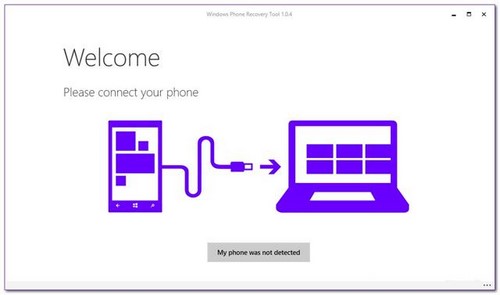
Bước 3: Nếu không thể kết nối, vui lòng cài đặt Driver cho máy.Sử dụng phần mềm Driver Easy
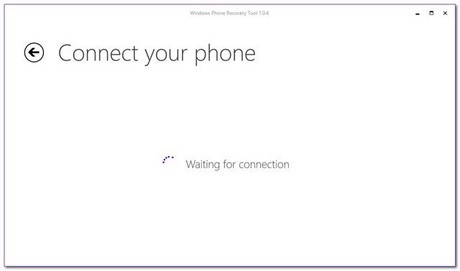
Bước 4: Windows Phone Recovery Tool hỏi có tiếp tục kết nối không. Chọn Yes.

Bước 5: Chọn Continue để bắt đầu tải và cài đặt.
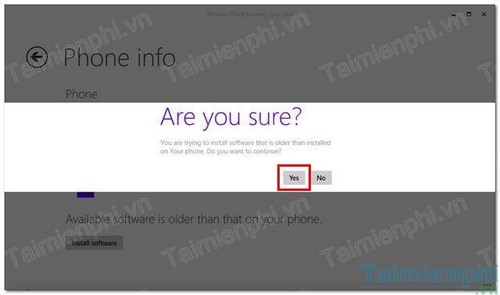
Bước 6: Hoàn thành các bước trên, Tools sẽ thông báo Operation successfully completed
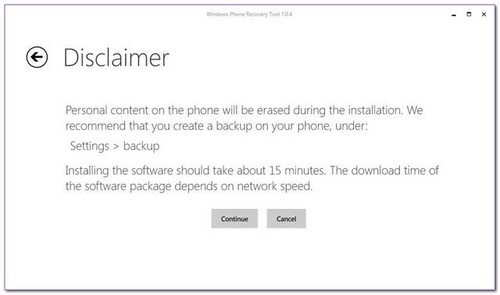
Chỉ bằng các thao tác cơ bản, bạn đã hạ cấp thành công cho Smartphone của mình về WinPhone 8.1 rồi. Nếu bạn muốn xác nhận lại WinPhone đã đúng là phiên bản 8.1 chưa, thực hiện kiểm tra phiên bản Windows Phone và làm theo các hướng dẫn.
- Share CrocoBlock key trọn đời Download Crocoblock Free
- Cung cấp tài khoản nghe nhạc đỉnh cao Tidal Hifi – chất lượng âm thanh Master cho anh em mê nhạc.
- Cách thay đổi và tạo định dạng ngày tháng mặc định trên Excel
- Shutterstock Testbericht, Preise & Erfahrungen – Fotos kaufen – Bilder kaufen online
- Cách sửa lỗi máy tính tự bật nguồn, hoạt động trở lại Win 10, 8, 7
- Cách Sửa Lỗi Pin Laptop 0 Available Plugged In Charging
- Call of Duty: WWII hé lộ cấu hình yêu cầu gây choáng: Không có GTX 1060 đừng mơ chơi mượt
Bài viết cùng chủ đề:
-
Tắt mở màn hình iPhone cực nhanh, không cần phím cứng – Fptshop.com.vn
-
[SỰ THẬT] Review bột cần tây mật ong Motree có tốt không?
-
Chèn nhạc trong Proshow Producer, thêm nhạc vào video
-
Cách rút gọn link Youtube
-
Cách chuyển font chữ Vni-Times sang Times New Roman
-
Hack Stick War Legacy Full Vàng Kim Cương Tiền ❤️ 2021
-
Du lịch Thái Lan nên đi tour hay đi tự túc? – BestPrice
-
Cách reset Wifi FPT, đặt lại modem wifi mạng FPT
-
9 cách tra số điện thoại của người khác nhanh chóng, đơn giản – Thegioididong.com
-
Top 4 smartphone chạy chip Snapdragon 820 giá rẻ đáng mua – Tin công nghệ mới nhất – Đánh giá – Tư vấn thiết bị di động
-
Top 30 bộ phim Hàn có rating cao nhất mọi thời đại – Chọn Thương Hiệu
-
Top 9 game về chiến tranh Việt Nam bạn nên trải nghiệm ngay
-
EXP là gì? Ý nghĩa EXP trong game và các lĩnh vực khác
-
phần mềm encode sub – Chia sẻ thủ thuật phần mềm, máy tính, game mới nhất
-
Cách bật đèn pin trên điện thoại Android, iPhone
-
Cách kích hoạt iphone lock không cần sim ghép đơn giản nhất năm 2021